[老毛桃u盘装系统]win10系统打不开路由器设置界面怎么办
软件介绍
[老毛桃u盘装系统]win10系统打不开路由器设置界面怎么办
买的路由器都需要通过设置才可以使用。使用Windows 10系统的用户反应在浏览器中输入192.168.1.1 地址后路由器的设置界面打不不开的情况,该怎么办呢?遇到这样的情况,一般是由以下几个原因导致的!
系统推荐:雨林木风win10系统下载
情况一:Win10电脑IP设置问题
1、在“开始”按钮上单击鼠标右击,点击【网络连接】;
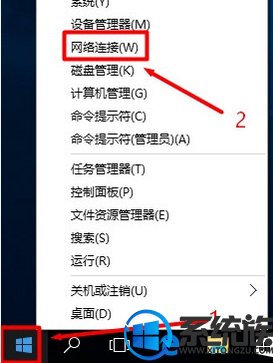
2、在“本地连接”上单击鼠标以后见,选择“属性”;
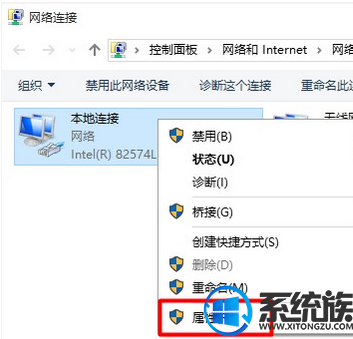
3、双击打开【internet 协议版本4(TCP/IPv4)】;
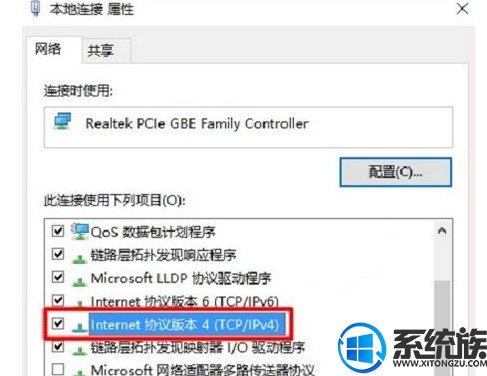
4、选择【自动获得 IP 地址】、【自动获得 DNS 服务器地址】点击确定,稍等片刻后重即可打开192.168.1.1。
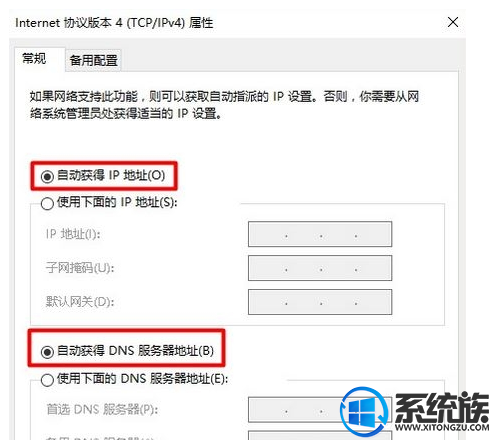
情况二:网线没有插对
1、路由器的WAN接口,需要与猫的网口(LAN口)连接(如果没有猫,则把入户的宽带网线插在路由器的WAN接口即可),然后将电脑与1-4任意接口进行连接。
情况三:网线问题
1、换一条网线

情况四:路由器的ip不是192.168.1.1
1、这里要给大家科普下,并不是所有品牌的路由器出厂默认ip地址为192.168.1.1 ,我们可以通过路由器背面的标签查看ip地址。

情况五:猫和路由器的IP相同
1、遇到这样的情况,我们需要将路由器单独连接电脑,先断开路由器和猫的连接,重启一下路由器即可正常打开,设置完成后再将猫的网线与路由器的WAN接口连接。
买的路由器都需要通过设置才可以使用。使用Windows 10系统的用户反应在浏览器中输入192.168.1.1 地址后路由器的设置界面打不不开的情况,该怎么办呢?遇到这样的情况,一般是由以下几个原因导致的!
系统推荐:雨林木风win10系统下载
情况一:Win10电脑IP设置问题
1、在“开始”按钮上单击鼠标右击,点击【网络连接】;
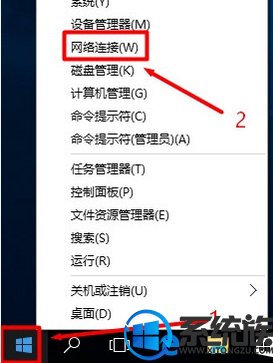
2、在“本地连接”上单击鼠标以后见,选择“属性”;
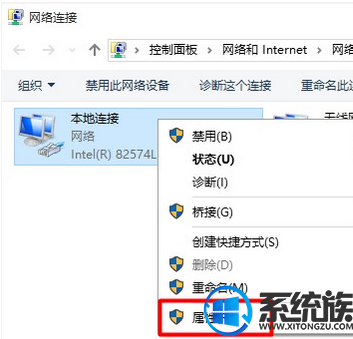
3、双击打开【internet 协议版本4(TCP/IPv4)】;
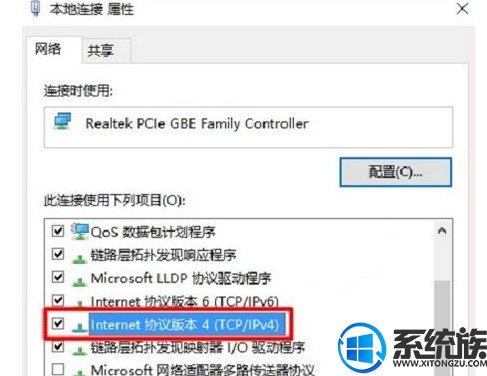
4、选择【自动获得 IP 地址】、【自动获得 DNS 服务器地址】点击确定,稍等片刻后重即可打开192.168.1.1。
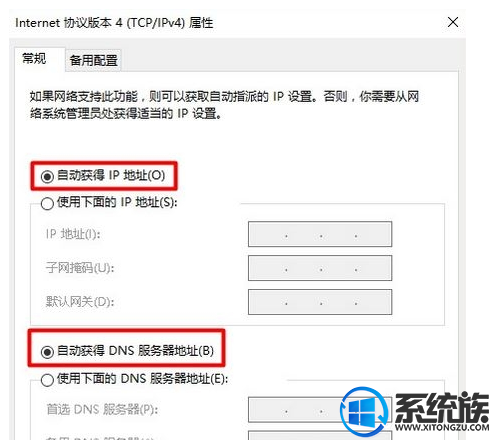
情况二:网线没有插对
1、路由器的WAN接口,需要与猫的网口(LAN口)连接(如果没有猫,则把入户的宽带网线插在路由器的WAN接口即可),然后将电脑与1-4任意接口进行连接。
情况三:网线问题
1、换一条网线

情况四:路由器的ip不是192.168.1.1
1、这里要给大家科普下,并不是所有品牌的路由器出厂默认ip地址为192.168.1.1 ,我们可以通过路由器背面的标签查看ip地址。

情况五:猫和路由器的IP相同
1、遇到这样的情况,我们需要将路由器单独连接电脑,先断开路由器和猫的连接,重启一下路由器即可正常打开,设置完成后再将猫的网线与路由器的WAN接口连接。
以上就是出现192.168.1.1打不开路由器设置界面的解决方法!如果你想了解更多内容就关注我们系统族!
更多>>U老九推荐教程
- [完美u盘装系统]win10系统关闭触摸键盘的解决办法
- [系统之家u盘装系统]装win10系统 8g内存够吗|8g内存装win10系统
- [蜻蜓u盘装系统]Win10系统扫描仪的使用方法
- [小鱼u盘装系统]如何在Win7系统中使用帮助和支持
- [九猫u盘装系统]win10怎么把我的电脑发送到桌面|win10将我的电脑
- [云骑士u盘装系统]win7控制面板一片空白怎么办
- [韩博士u盘装系统]win10工具栏怎么样调整大小
- [凤林火山u盘装系统]win7无法播放爱奇艺视频错误代码504怎么解决
- [电脑店u盘装系统]Win7系统IE报错“Automation服务器不能创建对
- [360u盘装系统]Win10系统应用加载失败的解决办法
- [闪电u盘装系统]win10人脉怎么导入联系人|win10人脉导入联系人的
- [绿萝u盘装系统]Win7系统怎么清理浏览器缓存的方法
- [番茄花园u盘装系统]win8系统给Word文档自行设计页眉效果教程方
- [紫光u盘装系统]win7系统通过CMD命令重置网络设置的方法
- [雨林木风u盘装系统]win7系统没有权限修改系统时间的解决办法
- [电脑店u盘装系统]win7系统提示当前页面脚本错误的解决办法
- [黑云u盘装系统]win10系统无法打开任务管理器的解决办法
- [飞飞u盘装系统]win7系统插入U盘后老是提示要扫描并修复好烦怎么
- [懒人u盘装系统]升级win10系统提示这台电脑无法运行Windows10的
- [雨木林风u盘装系统]如何升级win10创意者|如何升级win10创意者的
更多>>U老九热门下载
- [小猪u盘装系统]Win8共享打印机出现错误代码0x000006d9的三种解
- [系统之家u盘装系统]装win10系统 8g内存够吗|8g内存装win10系统
- [小熊u盘装系统]sony索尼笔记本使用ASSIST键还原恢复win10系统教
- [小马u盘装系统]Win7系统复制文件提示"MS-DOS功能无效"的解决
- [无忧u盘装系统]Win7系统备份错误代码0x80070422的解决办法
- [老友u盘装系统]win10如何用ie浏览器下载工具图解
- [u深度u盘装系统]关于win10中如何快捷关闭屏幕
- [电脑公司u盘装系统]彻底删除win7木马病毒的方法|win7木马病毒杀
- [大番薯u盘装系统]win10激活连接激活服务器失败怎么办啊|win10激
- [凤林火山u盘装系统]win10系统微软输入法变成繁体的解决办法
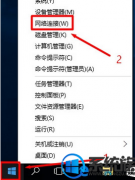


![[云骑士u盘装系统]笔记本散热不好的原因分析及解决办法](http://www.ulaojiu.com/uploads/allimg/180506/1_05061434305H8.jpg)
![[雨林风木u盘装系统]华硕笔记本u盘装系统怎么设置U盘启动|asus进](http://www.ulaojiu.com/uploads/allimg/180506/1_05061423205203.png)